怎么把多个PDF合并成一个文件?推荐简单合并PDF的方法
在我们的生活和工作中,PDF是比较常见的一种文件格式。当我们收到许多PDF类型的文件资料时,一个一个的查看确实是比较浪费时间,如果是同一类型的PDF文件,可以把多个PDF合并成一个文件。现在可能还会有很多小伙伴不知道怎么把多个PDF合并成一个文件,想要学习的小伙伴,可以跟着小编尝试看看。

如何在网上把多个PDF合并成一个文件?
1、选择迅捷PDF在线网站中的“PDF合并”功能;
2、将多个PDF文件添加到PDF合并的页面;
3、如果有需要的话,拖动某个文件可进行顺序的调整;
4、点击“开始合并”,等待一段时间,可下载合并好的文件。
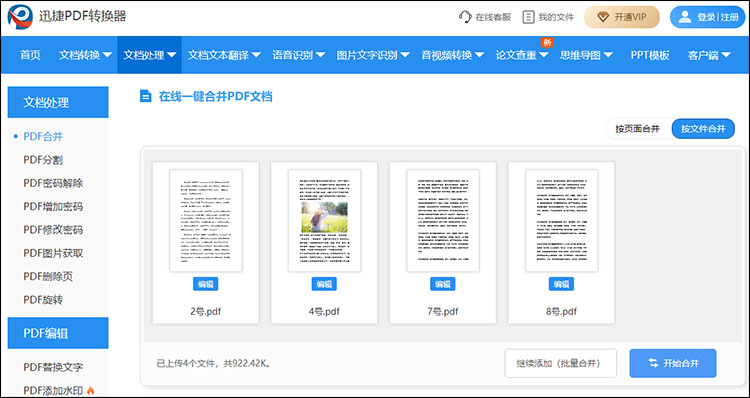
合并好的PDF文件可以在“我的文件”中先进行效果预览,如果出现内容顺序问题的话,先不用下载,重新进行PDF文件的合并,确认无误后再下载文件。
PDF合并时怎么调整顺序?
在PDF合并时要调整顺序的话,可以从页面和文件两个方面的顺序进行调整。
合并前点击“按页面合并”,这时多个PDF文件的各个页面都会展现出来,使用鼠标拖动某一页面,即可进行页面顺序的调整。并且不同的文件之间,也是可以互相调整页面内容顺序的。
PDF合并之前选择“按文件合并”,鼠标选中某个文件不松手,在文件之间进行移动,就可以调整文件内容之间的顺序了。
怎样自定义设置PDF合并页码?
合并PDF文件时,可以将在线PDF网站中的PDF合并页码进行自定义设置。手动选择“按页面合并”的选项后,不需要的页面进行删除即可,鼠标滑到要删除的页面,点击红色的“×”就可以将不需要的页面删除了。
删除一部分页面之后,剩下的内容可能需要进行顺序的调整,拖动某个页面调整顺序就可以了。
多设备完成在线PDF合并
使用我们的迅捷PDF在线网站,是可以在多种设备中合并PDF文件的。并且我们的平台是可以通过多种操作系统访问,例如在Mac、Windows等设备中实现PDF合并,大家需要的就是使用互联网在某设备中的浏览器进行操作。
大家需要注意的是,所有上传与合并好的文件,在保存24小时后,会自动被删除掉。需要下载的文件,要在指定的时间内下载好,以免出现文件丢失的情况。
相关文章
pdf文档方向旋转怎么弄?快速解决的3个方法
pdf文档方向旋转怎么弄?在处理PDF文档时,我们会遇到文档方向不正确的情况,比如页面横着显示或者角度倾斜,这会给阅读和打印带来不便。解决PDF文档方向问题并不复杂,本文将介绍三种快速有效的方法,帮助你轻松完成PDF旋转。
pdf怎么删掉密码?三招快速移除
pdf怎么删掉密码?在日常工作和学习中,我们常常会遇到带有密码保护的PDF文件。这些密码可能是出于版权保护、隐私保护等目的设置的,但有时候,我们可能需要移除密码以便更好地使用文件。在接下来的内容中,本文将为你介绍三种PDF解密的快速方法,帮助你轻松解除PDF文件的密码保护。
pdf怎么单页旋转?3种方法让你的文档更易读
pdf怎么单页旋转?在日常翻阅PDF文件的过程中,我们难免会碰到页面方向与阅读习惯不匹配的状况。为了不影响阅读体验,学会单页旋转PDF的技巧很有必要。本文将详细介绍3种方法,助你轻松实现PDF旋转,让阅读更顺畅无阻,有需要的快来了解一下叭~
pdf拆分还不会?3大妙招,提效必备!
在日常工作学习中,内容繁杂、章节冗长、体积较大的PDF文件处理起来会颇为棘手,将其拆分成多个小文件,不仅会提升查找效率,让管理更有序,还便于多人协作和局部更新。那你是否好奇有哪些值得一试的PDF分割方法呢?下面我分享3种,有需要的友友们千万别错过~
pdf文档旋转一部分怎么旋转?试试这3种方法
pdf文档旋转一部分怎么旋转?在处理PDF文件时,我们常常会遇到文档页面方向不一致的问题,比如部分页面是横向的,而其他页面是纵向的。这不仅会影响阅读体验,还可能在打印时出现问题。有许多方法能够旋转PDF文档中的部分页面,本文就来分享三种方法,让你能够更加轻松地完成PDF旋转。

 ”
” ”在浏览器中打开。
”在浏览器中打开。

